Mac에서 OneDrive를 제거하는 방법이 궁금하십니까? 우리는 당신을 덮었습니다. Mac에서 OneDrive를 아주 쉽게 완전히 제거하는 방법에는 여러 가지가 있습니다.
우리 모두가 잘 알고 있듯이 OneDrive는 Microsoft에서 큐레이팅한 무료 클라우드 스토리지 서비스로, 이를 통해 여러 장치에서 파일과 데이터에 쉽게 액세스할 수 있습니다. 따라서 하드 드라이브를 꽉 채우는 대신 OneDrive는 사진, 음악, 문서 및 개인 정보를 쉽게 저장할 수 있는 플랫폼을 제공합니다.
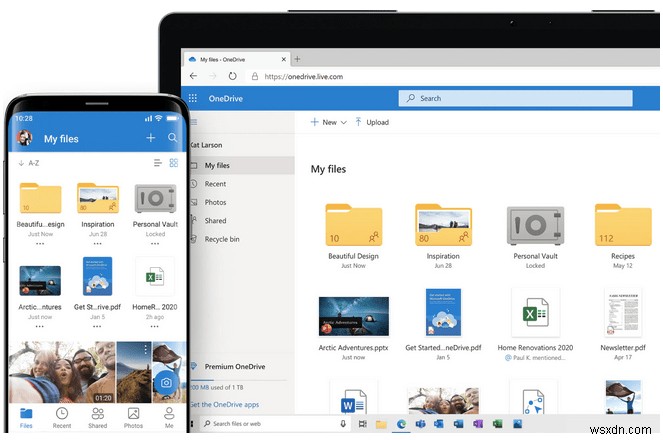
그러나 가능한 이유로 Mac에서 OneDrive를 제거하려는 경우 여기에서 안내해 드리겠습니다!
가장 빠르고 간단한 방법으로 Mac에서 OneDrive를 제거하는 방법에 대한 단계별 가이드를 시작하겠습니다.
Mac에서 OneDrive를 제거하는 방법
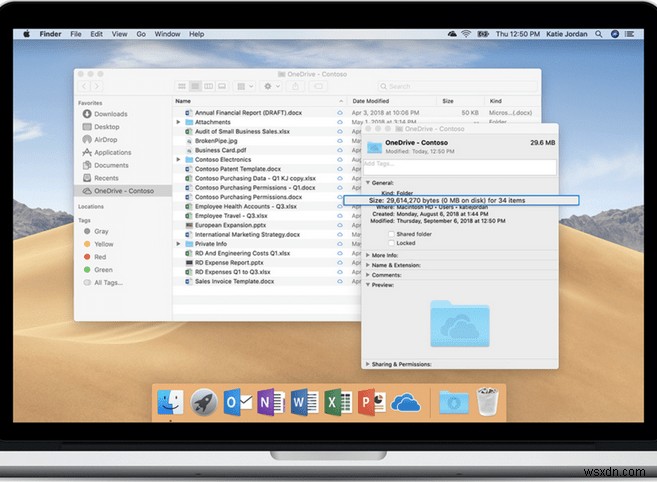
macOS에서 OneDrive에 작별을 고하는 두 가지 현명한 방법이 있습니다. 하나는 OneDrive 계정에서 간단히 로그아웃하고 모든 파일과 데이터를 제거하는 곳입니다. 두 번째는 존재하지 않았던 것처럼 OneDrive 유틸리티를 완전히 제거하는 것입니다.
또한 읽기:Microsoft OneDrive로 파일을 관리하는 방법
#1 OneDrive 계정에서 로그아웃
더 이상 macOS에서 OneDrive 서비스를 사용하지 않으려면 Microsoft OneDrive 계정에서 로그아웃하면 됩니다.
Mac에서 OneDrive를 실행한 다음 계정에서 로그아웃합니다.
파일, 데이터는 클라우드 서버에 계속 저장되므로 더 이상 소중한 데이터 손실에 대해 걱정할 필요가 없습니다. OneDrive 아이콘을 휴지통 폴더로 끌어다 놓으면 데이터가 그대로 유지됩니다. 하지만 예, 전체 데이터 라이브러리를 제거하고 전체 OneDrive 패키지를 제거하려면 다음 해결 방법으로 이동하겠습니다.
또한 읽기:One Drive Personal Vault:사용 방법 및 이유
#2 Mac에서 OneDrive를 완전히 제거
다음 빠른 단계에 따라 Mac에서 OneDrive를 제거하세요.
바탕 화면에 있는 OneDrive 아이콘을 누른 다음 세 점 아이콘을 눌러 설정을 엽니다. "OneDrive 종료"를 선택합니다.
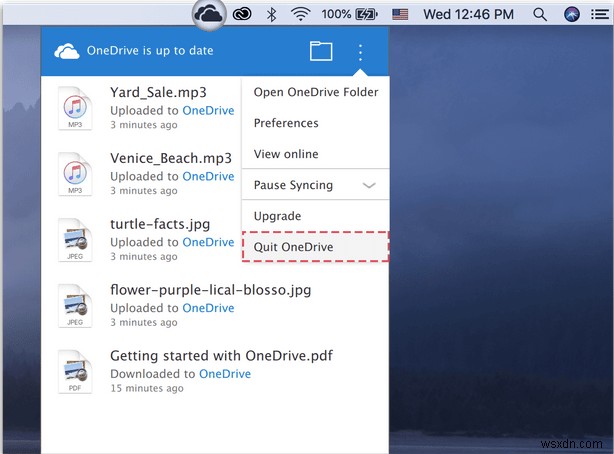
다음 단계에서 Mac의 Finder 창을 엽니다. 왼쪽 메뉴 창에서 "응용 프로그램"을 선택합니다.
응용 프로그램 목록을 스크롤하여 "OneDrive"를 찾습니다. 마우스 오른쪽 버튼으로 클릭하고 "휴지통으로 이동" 옵션을 탭합니다.
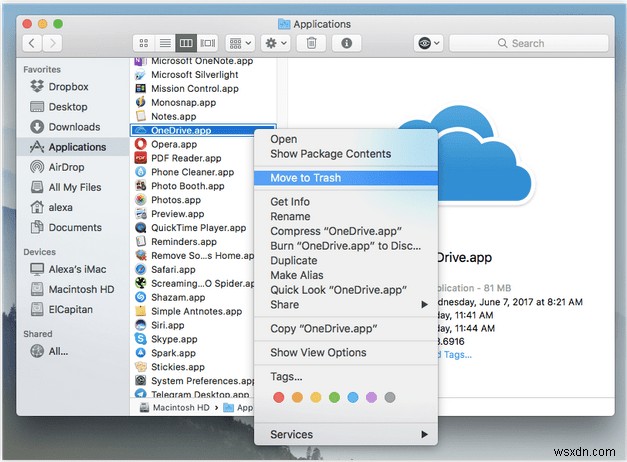
글쎄, 당신은 절반입니다! 당신이 알지 못할 수도 있는 몇 가지 남은 라이브러리 파일이 Mac에 저장되어 있습니다. Mac에서 OneDrive를 완전히 제거하기 위해 OneDrive와 관련된 모든 종류의 파일 및 응용 프로그램을 찾아 삭제합니다.
이제 Mac의 시스템 라이브러리 폴더로 이동합니다. Mac의 Library 폴더는 일반적으로 숨겨져 있지만 임시 파일 제거, 캐시 파일 삭제 등을 위해 언제든지 액세스할 수 있습니다.
Mac의 Finder를 연 다음 Command+Shift+ G 키 조합을 누릅니다. 화면 오른쪽 상단 모서리에 있는 검색 상자에 "~/Library"를 입력한 다음 Enter 키를 누릅니다.
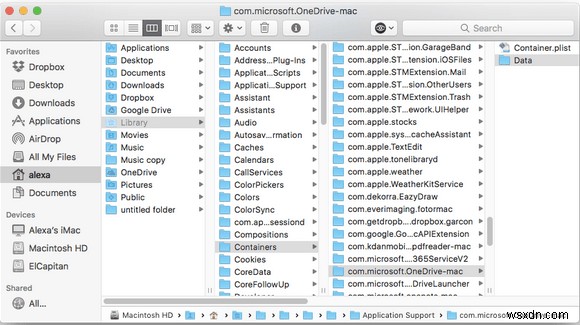
라이브러리 폴더가 열리면 다음 하위 폴더로 이동하여 OneDrive 추적을 제거합니다. (위 스냅샷 참조)
- ~라이브러리/애플리케이션 지원/
- ~라이브러리/컨테이너/
- ~라이브러리/캐시/
- ~라이브러리/환경 설정/
- ~라이브러리/쿠키/
- ~라이브러리/로그/
- ~라이브러리/LaunchAgents/
위에서 언급한 모든 위치에서 OneDrive 파일을 삭제합니다. 이러한 모든 파일 위치를 수동으로 탐색하고 OneDrive 데이터를 삭제하는 것은 약간 지루하게 들릴 수 있습니다. 그러나 이것은 Mac에서 OneDrive를 완전히 제거하는 가장 효과적인 방법 중 하나입니다.
Disk Clean Pro를 다운로드하여 원치 않는 정크 파일 제거
OneDrive를 수동으로 제거하면 macOS에서 모든 데이터와 추적이 제거된다고 생각하십니까? 틀릴 수도 있습니다! 청소 및 최적화 도구의 도움을 받으면 최소한의 시간과 노력으로 작업을 완료할 수 있습니다.
Disk Clean Pro는 성능을 향상시킬 뿐만 아니라 정크 파일 및 맬웨어 감염을 제거하여 상당한 양의 디스크 공간을 확보하는 macOS용 최고의 유틸리티 도구 중 하나입니다. 이 멋진 도구는 몇 번의 클릭만으로 Mac의 속도와 성능을 조정할 수 있습니다.
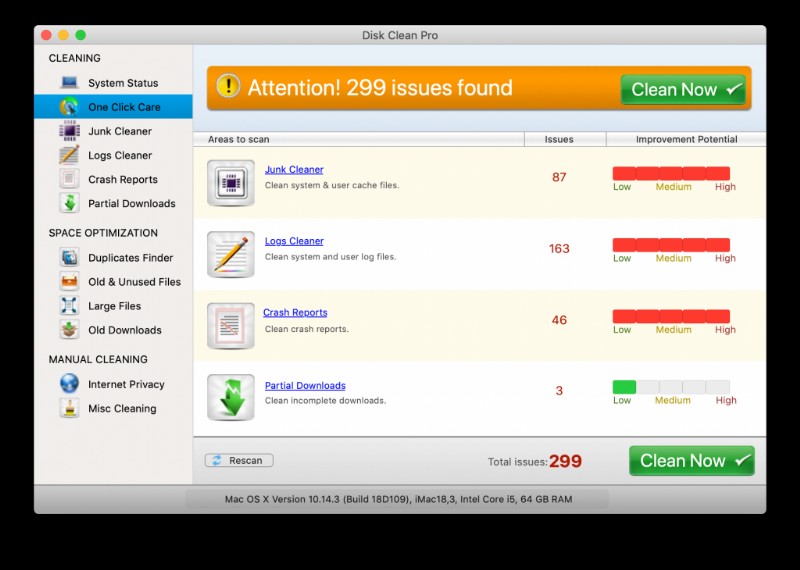
Disk Clean Pro는 macOS를 위한 최고의 청소 및 최적화 도구 중 하나로 작용하므로 Mac에서 OneDrive를 제거하는 데 도움을 줄 수 있습니다. 정크 파일, 로그, 중복 파일, 대용량 파일, 오래된 다운로드 등을 정리하여 장치 성능을 최적화할 수 있는 여러 검색 모드를 제공합니다.
장치에서 Disk Clean Pro 유틸리티 도구를 실행하고 원 클릭 청소를 선택하기만 하면 됩니다!
또한 읽기:Mac에서 정크 파일을 정리하는 방법 - 정크 파일 제거
결론
위에서 언급한 방법 중 하나를 사용하여 Mac에서 OneDrive를 제거할 수 있습니다. OneDrive는 하드 드라이브 공간을 차지하지 않지만 여전히 모든 콘텐츠를 제거하기로 결정한 경우 이 게시물을 가이드로 사용할 수 있습니다. 이 모든 단계를 올바르게 따르면 macOS에서 모든 OneDrive 데이터를 쉽게 제거할 수 있습니다.
